Bijgewerkt april 2024: Stop met het krijgen van foutmeldingen en vertraag uw systeem met onze optimalisatietool. Haal het nu bij deze link
- Download en installeer de reparatietool hier.
- Laat het uw computer scannen.
- De tool zal dan repareer je computer.
Verschillende gebruikers melden dat ze geen meldingen van Slack ontvangen. Hoewel het alom als de beste samenwerkingsteam voor teams wordt beschouwd, heeft Slack een lange en pijnlijke kennisgevingstermijn. Of het nu gaat om de desktopversie of de UWP (Universal Windows Platform) Slack-versie op Windows of de iOS-applicatie, dit kennisgevingsprobleem bestaat al jaren.

Wat zijn de oorzaken van meldingsproblemen?
We hebben dit specifieke probleem voor Windows bestudeerd door verschillende gebruikersrapporten en herstelstrategieën te bestuderen die door sommige getroffen gebruikers worden gebruikt om het probleem op te lossen. Van wat we hebben verzameld, zijn er verschillende tamelijk veelvoorkomende scenario's die dit specifieke probleem zullen veroorzaken:
- Gegevens in cache die slecht of beschadigd zijn.
- Browserinstellingen of instellingen
- Windows- of Mac-systeeminstellingen (niet storen, rustige uren, etc.)
- Mobiele apparaten of applicaties die de melding beïnvloeden.
Problemen oplossen Geen kennisgeving ontvangen
Soms interfereren uw systeeminstellingen met de melding. Dus als u geen enkele melding ontvangt, volgt u deze stappen:
Controleer uw instellingen voor meldingen en acties.
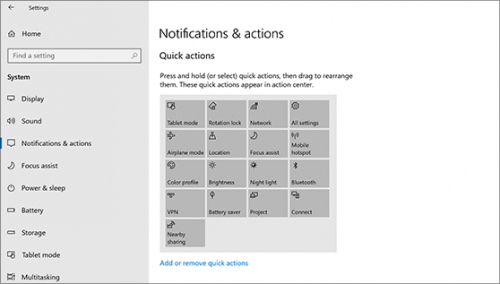
- Klik in Windows 10 op het menu Start.
- Selecteer Instellingen en vervolgens Systeem.
- Selecteer Meldingen en acties in de rechterzijbalk.
- Zoek Slack op in de lijst en controleer of meldingen zijn ingeschakeld.
Controleer de instellingen van de focusassistent.
- Klik in Windows 10 op het menu Start.
- Selecteer Instellingen en vervolgens Systeem.
- Klik in de rechterzijbalk op Help bij focus.
- Kies Uit om de functie uit te schakelen. Hiermee kunt u meldingen ontvangen.
Update april 2024:
U kunt nu pc-problemen voorkomen door deze tool te gebruiken, zoals u beschermen tegen bestandsverlies en malware. Bovendien is het een geweldige manier om uw computer te optimaliseren voor maximale prestaties. Het programma repareert met gemak veelvoorkomende fouten die op Windows-systemen kunnen optreden - urenlange probleemoplossing is niet nodig als u de perfecte oplossing binnen handbereik heeft:
- Stap 1: Download PC Repair & Optimizer Tool (Windows 10, 8, 7, XP, Vista - Microsoft Gold Certified).
- Stap 2: klik op "Start scannen"Om registerproblemen met Windows te vinden die pc-problemen kunnen veroorzaken.
- Stap 3: klik op "Herstel alles"Om alle problemen op te lossen.
Update april 2024:
U kunt nu pc-problemen voorkomen door deze tool te gebruiken, zoals u beschermen tegen bestandsverlies en malware. Bovendien is het een geweldige manier om uw computer te optimaliseren voor maximale prestaties. Het programma repareert met gemak veelvoorkomende fouten die op Windows-systemen kunnen optreden - urenlange probleemoplossing is niet nodig als u de perfecte oplossing binnen handbereik heeft:
- Stap 1: Download PC Repair & Optimizer Tool (Windows 10, 8, 7, XP, Vista - Microsoft Gold Certified).
- Stap 2: klik op "Start scannen"Om registerproblemen met Windows te vinden die pc-problemen kunnen veroorzaken.
- Stap 3: klik op "Herstel alles"Om alle problemen op te lossen.
Markeer alles als gelezen
Open de juiste werkruimte in de bureaubladtoepassing.
Media
Wis de applicatie-cache
Hetzelfde geldt voor deze probleemoplossingstap hiervan Slack probleem. U kunt dit doen voor zowel de toepassing als de klassieke Slack voor Windows-client. Natuurlijk is de procedure anders. Alle toepassingen cachen gegevens om de laadsnelheid en het gebruiksgemak te verhogen.
Als de gegevens in de cache eenmaal zijn gestapeld, kan dit echter een negatief effect hebben op sommige functies van de toepassing en deze zelfs vertragen. Het kan ook leiden tot vertragingen in de melding of zelfs de weergave van meldingen voorkomen, zoals in dit scenario.
https://get.slack.help/hc/en-us/articles/360001559367-Troubleshoot-Slack-notifications
Expert Tip: Deze reparatietool scant de repositories en vervangt corrupte of ontbrekende bestanden als geen van deze methoden heeft gewerkt. Het werkt goed in de meeste gevallen waar het probleem te wijten is aan systeembeschadiging. Deze tool zal ook uw systeem optimaliseren om de prestaties te maximaliseren. Het kan worden gedownload door Hier klikken

CCNA, Web Developer, PC Troubleshooter
Ik ben een computer-liefhebber en een praktiserende IT-professional. Ik heb jarenlange ervaring achter de rug bij het programmeren van computers, hardware-probleemoplossing en reparatie. Ik ben gespecialiseerd in webontwikkeling en databaseontwerp. Ik heb ook een CCNA-certificering voor netwerkontwerp en probleemoplossing.

